iOS で「おやすみモード」を設定する方法
午前 2 時で、睡眠時間が数時間しかない場合、誰かがあなたに電話をかけたり、チャットで ping を打ったりすることほど悪いことはありません。
電話機を目覚まし時計として使用している場合、電話機の電源を切ったり、部屋から持ち出したりするのは現実的ではありません。では、どうしても必要な ZZZ を取得しようとしているときに、誰かがあなたにテキスト メッセージを送りたいという衝動に駆られた場合、あなたはどうしますか?

iPhone では、解決策は「おやすみモード」です。
iOS で「おやすみモード」を設定する
「おやすみモード」は iOS および MacOS の機能で、指定された期間、すべての通話と通知アラートをシャットダウンします。アラームは「おやすみモード」の影響を受けません。また、「おやすみモード」の設定に関係なく、誰でも通話を許可するかどうかを指定できます (配偶者や子供など)。
開始するには、まず iOS の設定に移動し、[おやすみモード] をタップする必要があります
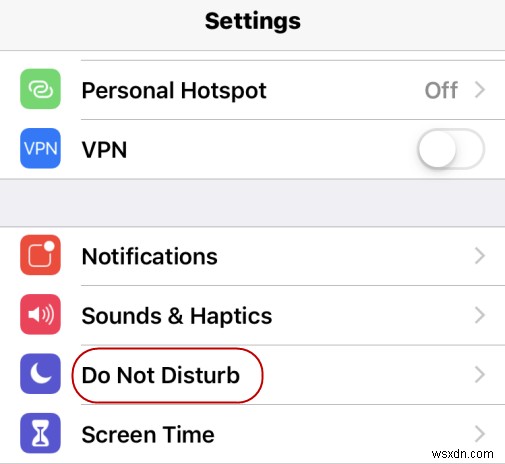
これにより、一度に 1 つずつ見ていく全範囲のオプションが提示されます。
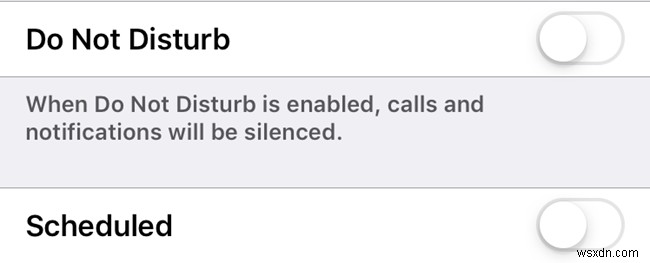
- 邪魔しないで – このトグルを使用して、機能のオンとオフを手動で切り替えることができます。
- 予定 – 毎晩同じ静かな時間を過ごしたい場合 (そして、あなたは私のように物忘れが激しい人です)、お使いの携帯電話で自動的に DND モードのオンとオフを切り替えることができます。これをオンにすると、開始時刻と終了時刻を入力するよう求められます。
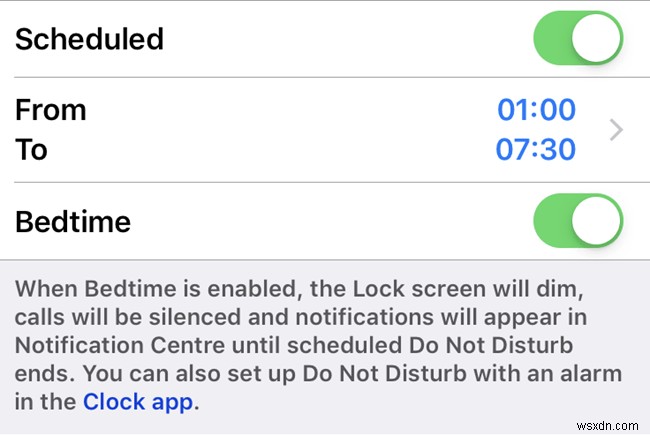
「就寝時間」に関するメモ 」。 「おやすみモード」はすべての通話と通知をミュートしますが、電話の画面には引き続き表示され、その過程で画面が明るくなります。携帯電話がベッドの横にある場合、これだけで目を覚ますことができます。
「ベッドタイム」を有効にすると、画面は暗いままになり、すべてが通知センターに転送されます。
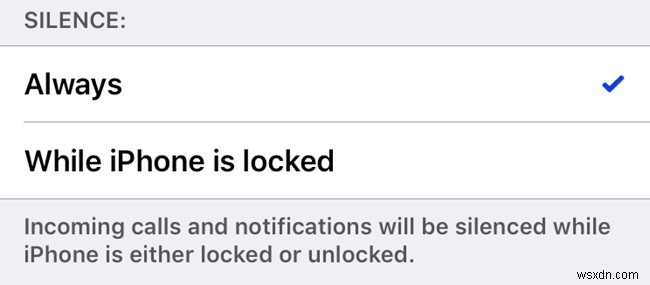
次に、携帯電話をどれだけ静かにするかを決定する必要があります。「常に」とは、ベッドで携帯電話を見ているときです (寝る前にゲームをするのが好きですか?)。 「iPhone がロックされている間」は、電話がロックされていて使用されていない場合にのみ、電話を無音にします。
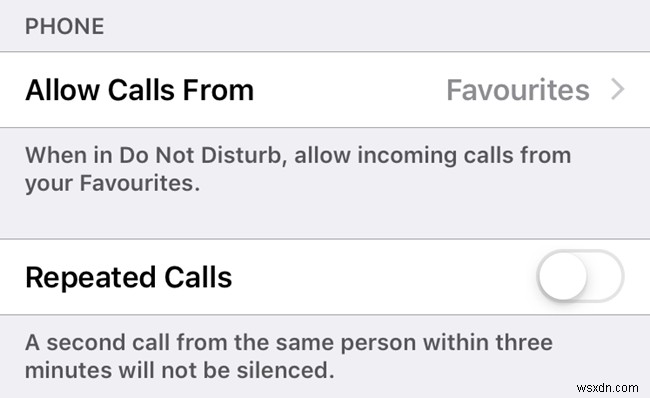
おやすみモードは、うまくいかない場合、人々を本当に困らせる可能性があります。それがあなたの上司なら、あなたは本当に気にしますか?しかし、それがあなたの配偶者、子供、母親、またはピザの配達サービスである場合、電話でいくつかの例外を切り分けたいと思うかもしれませんか?
したがって、このセクションでは、誰が通過できるかを判断できます。 「お気に入り」を作成できます 」リスト (iOS の連絡先ブックまたは iOS のダイヤル パッドの [お気に入り] タブに移動) を確認するか、3 分以内に同じ人からの 2 回目の電話がかかってくると言うことができます。しかし、その後、お尻の持続的な痛みが通り抜けます。お気に入りオプションの方が好きです。
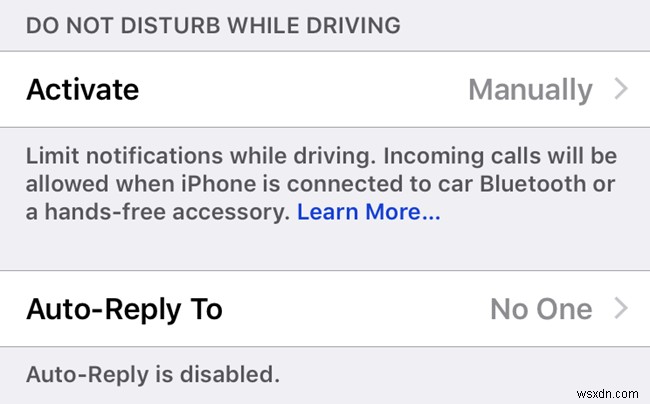
最後のセクションは、運転しないので使用しないセクションです。しかし、運転中に電話で話すことは明らかに良い考え (法的な) ではないため、ドライバーはこの部分が非常に貴重であることに気付くでしょう。
「おやすみモード」は、あなたが運転していることを携帯電話が感知すると有効になります。これは、速度が上がり、電話が「ああ!彼らは車に乗っているに違いない!」.たとえば、バスや電車に乗っているときに自動的に DND モードに移行したくない場合は、これを手動で有効にすることもできます。
自動応答は、指定した相手が「おやすみモード」であなたに連絡しようとすると、SMS メッセージを送信します。この事前に入力されたメッセージは、「家に帰ります。また会いましょう!」のようなものです。または「渋滞に巻き込まれました。折り返しご連絡いたします」
「邪魔しないで」は、忙しい多忙な生活の中で少しの平和と孤独を取り戻すのに役立ちます。また、人を避けるのにも役立ちます!
-
iPhone または iPad に iOS 11 をクリーン インストールする方法
Apple デバイスを iOS 11 にアップグレードする予定がある場合は、通常のアップグレードを実行するか、クリーン インストールを実行するかを選択できます。 6S や iPhone 7 などの比較的新しいデバイスをアップグレードする場合は、通常のアップグレードで十分でしょう。 ただし、古いデバイスでは、クリーン インストールにより、デバイスをより高速かつスムーズに実行できます。私の iPhone 6S Plus でさえ、クリーン インストールを実行すると、すべてがよりスムーズになりました。クリーン インストールを実行する場合は、2 つの方法があります。 どちらの方法でも、電話を消去して
-
iOS 11.2:Apple Pay Cash の設定方法
今週初め、Appleは11.1.2 iOSの新しいメジャーアップデートを思いつきました。これは、ランダムクラッシュを含む多くの問題があると言われています。メジャー アップデートである 11.2 iOS では、Apple はクラッシュの問題を解決しただけでなく、iOS 11.2 には、Apple Pay Cash、より優れたワイヤレス充電、iPhone X 用の再作成された絵文字など、多くの興味深い新機能が追加されました。すべての素晴らしい機能の中で最も称賛されているのは、現在米国のお客様のみが利用できる Apple Pay Cash です。 Apple Pay Cash は、Square Ca
